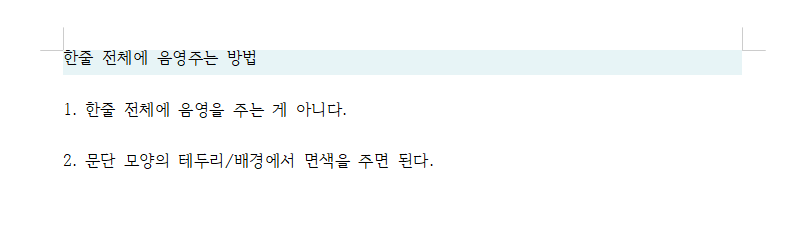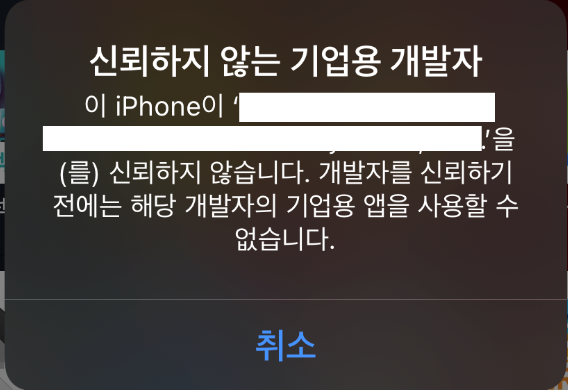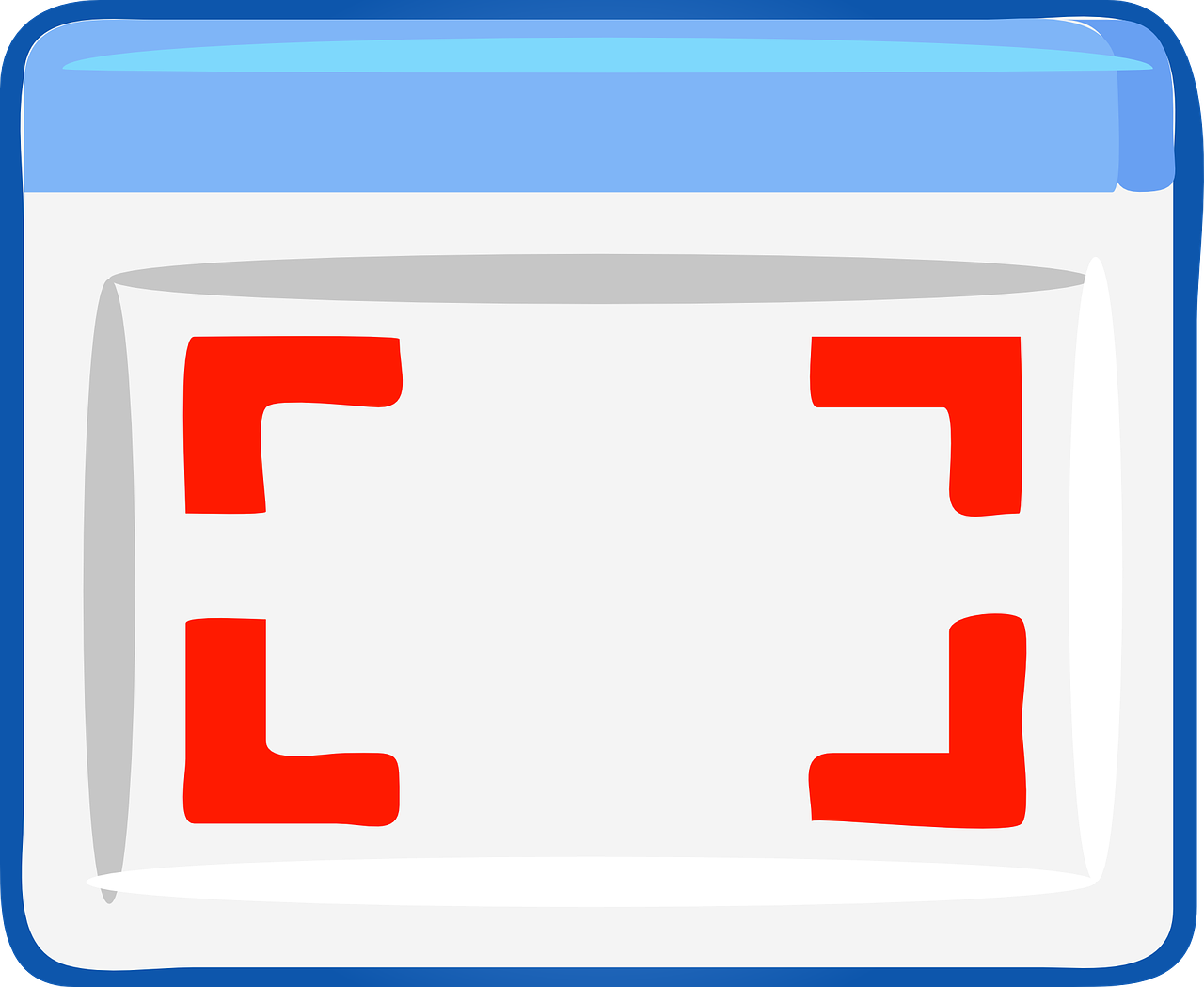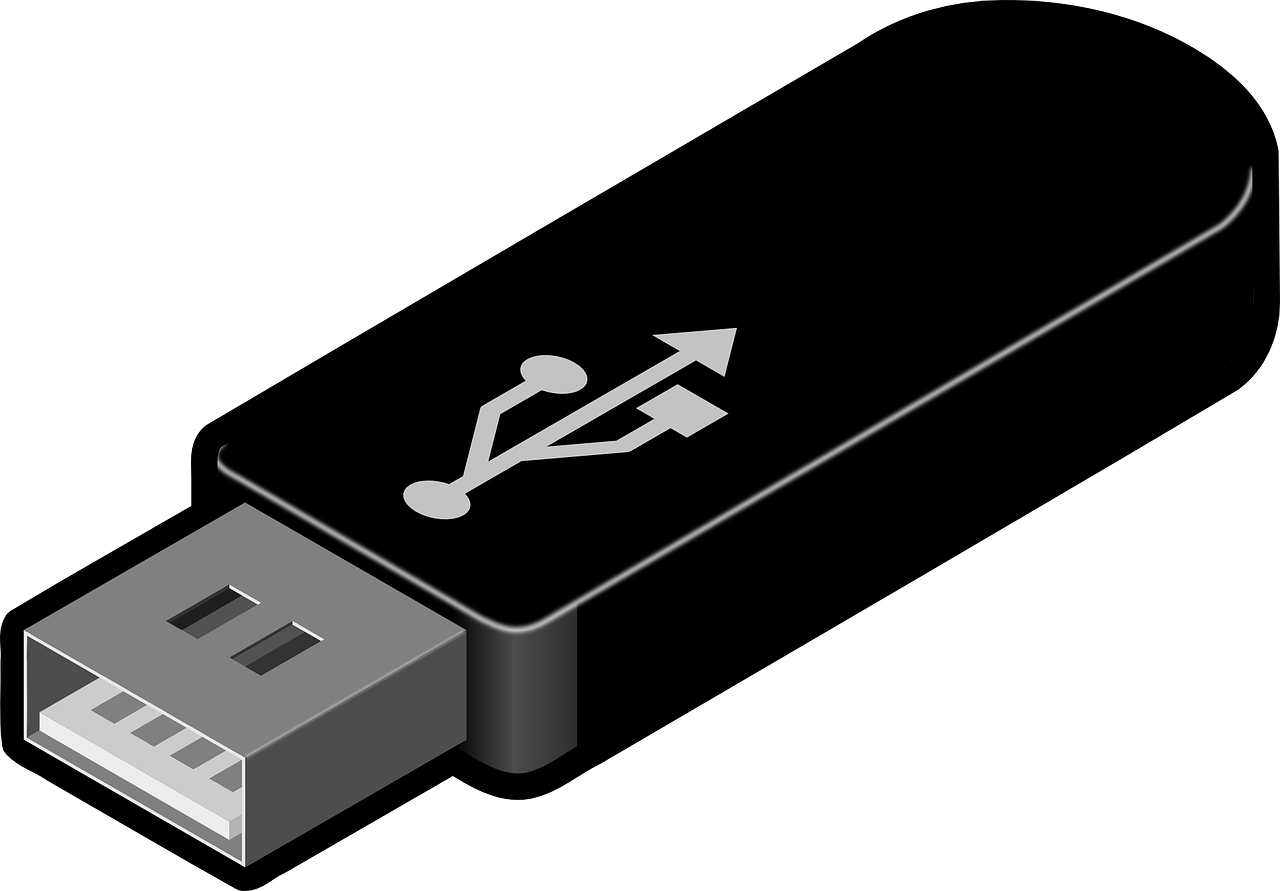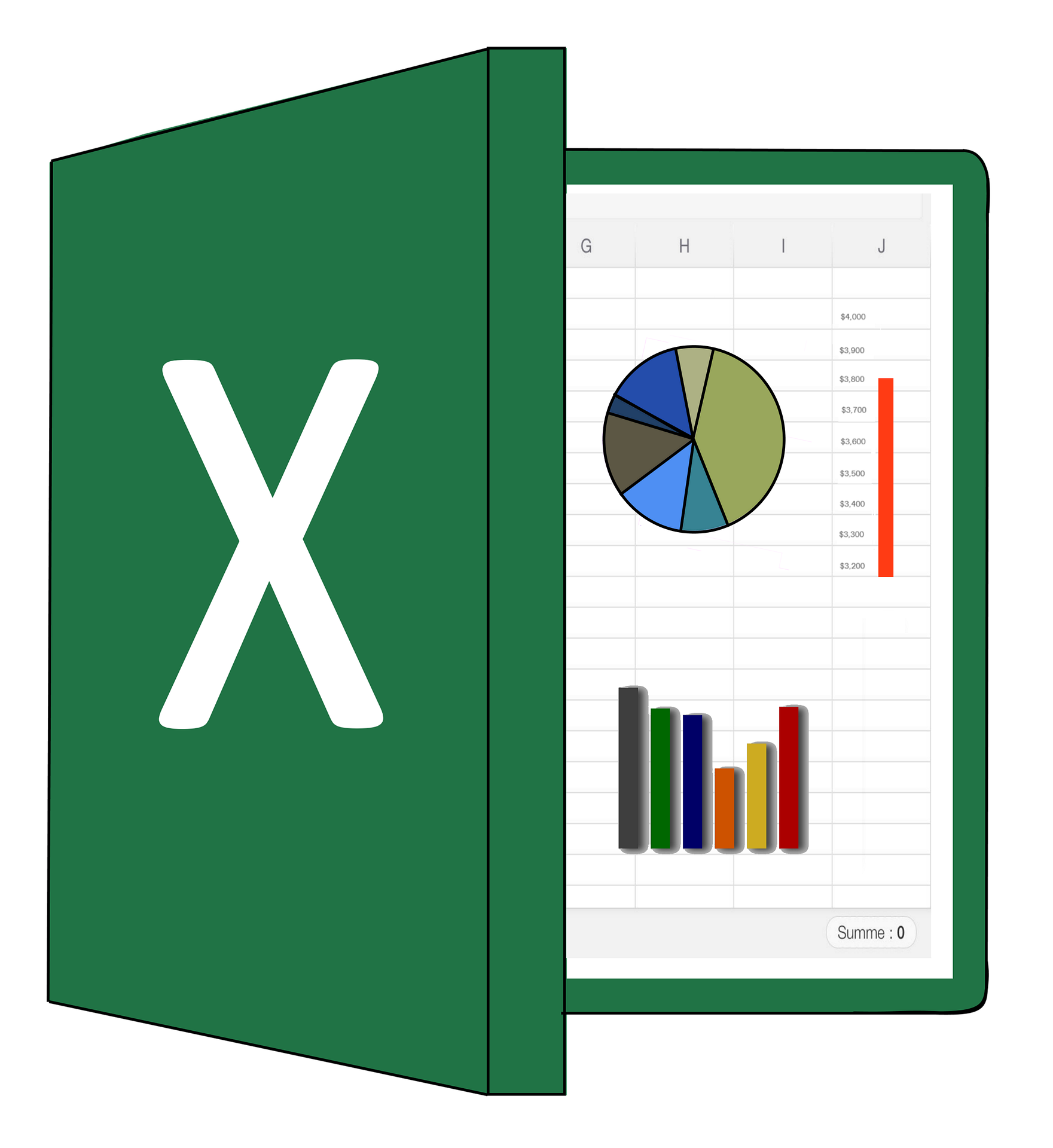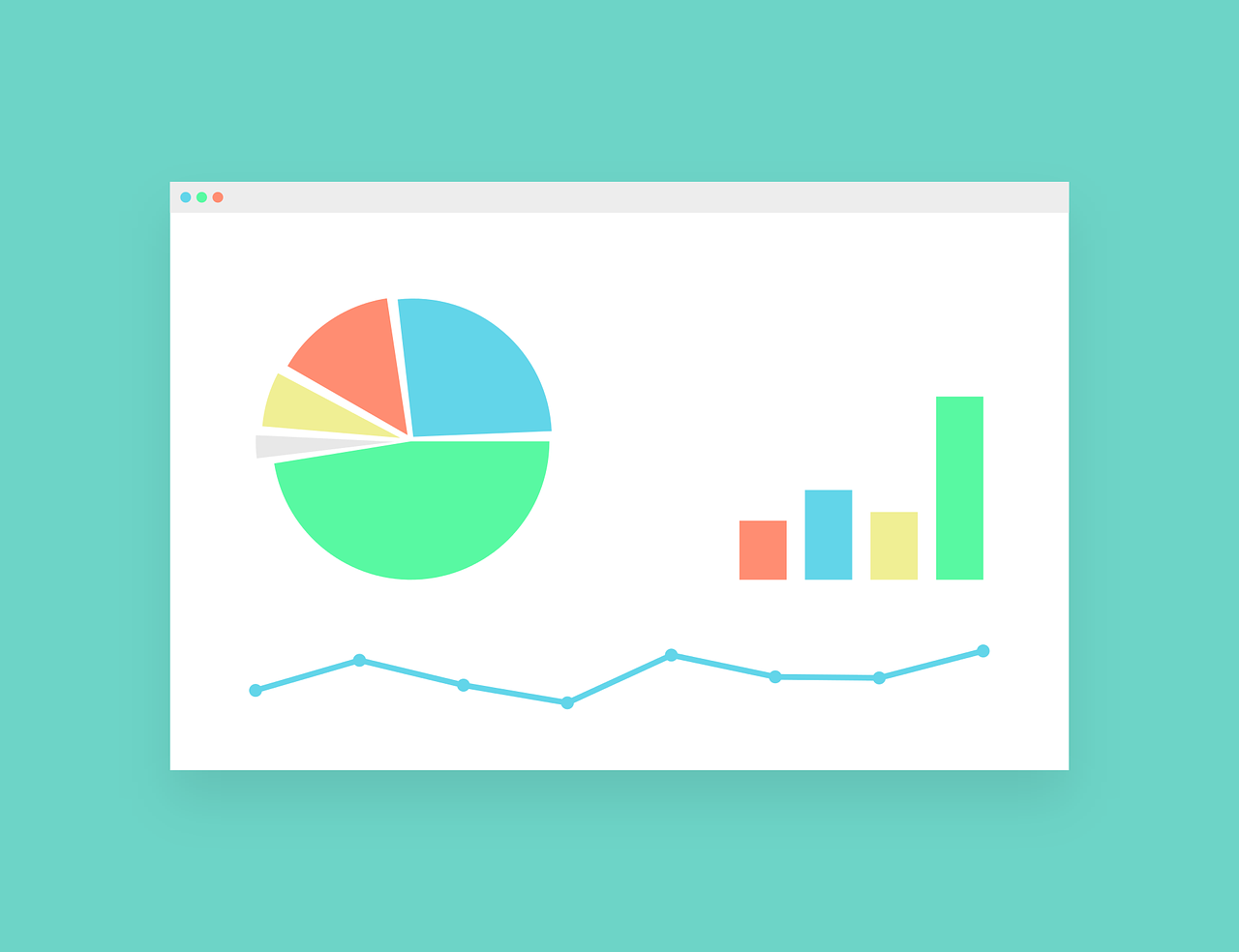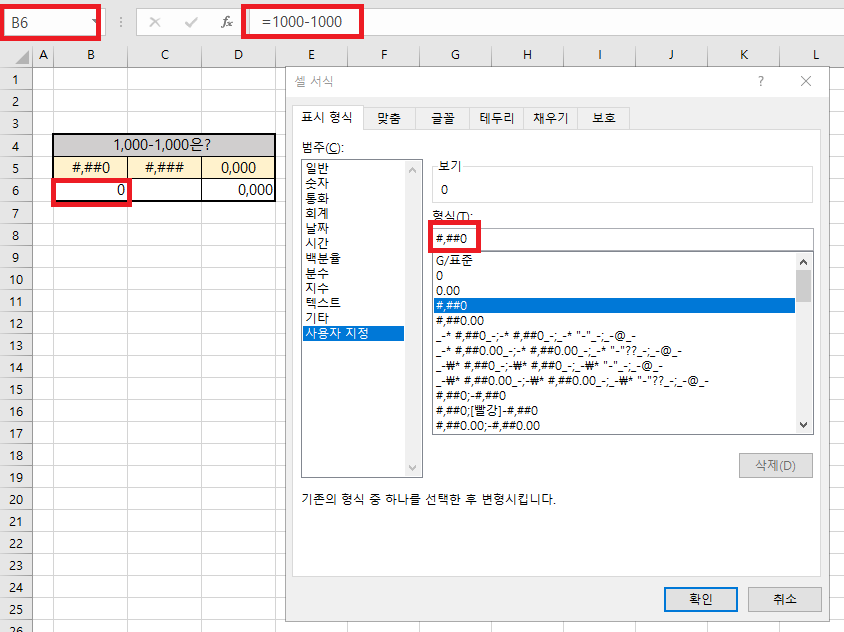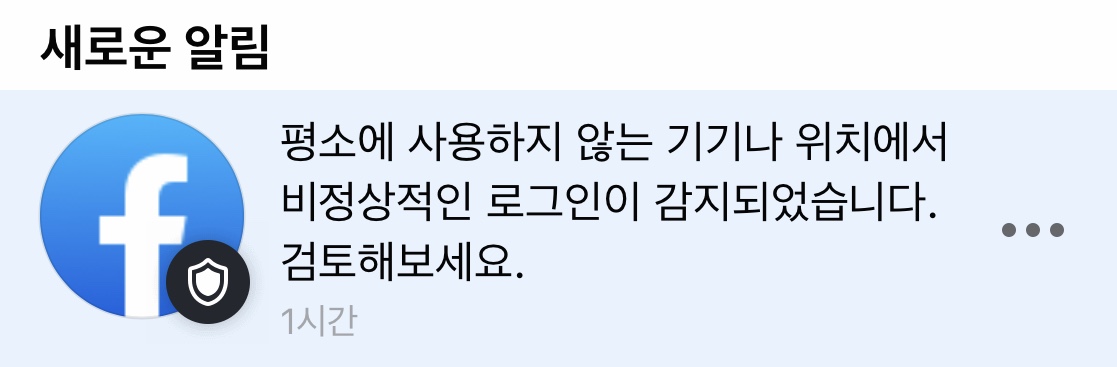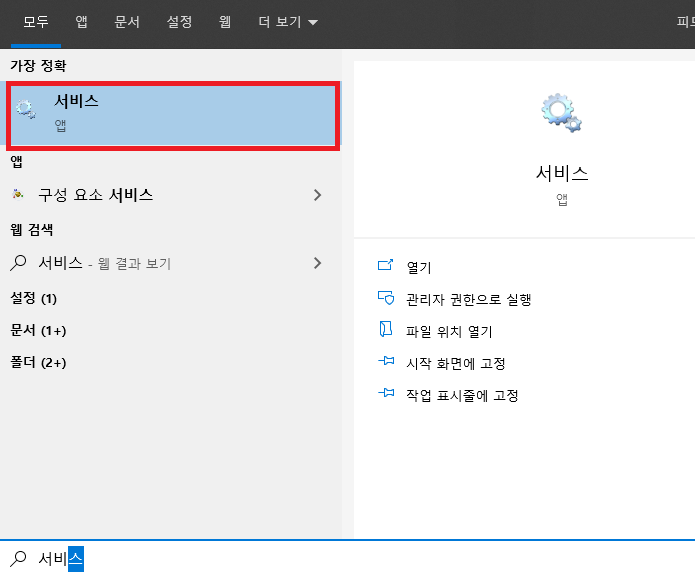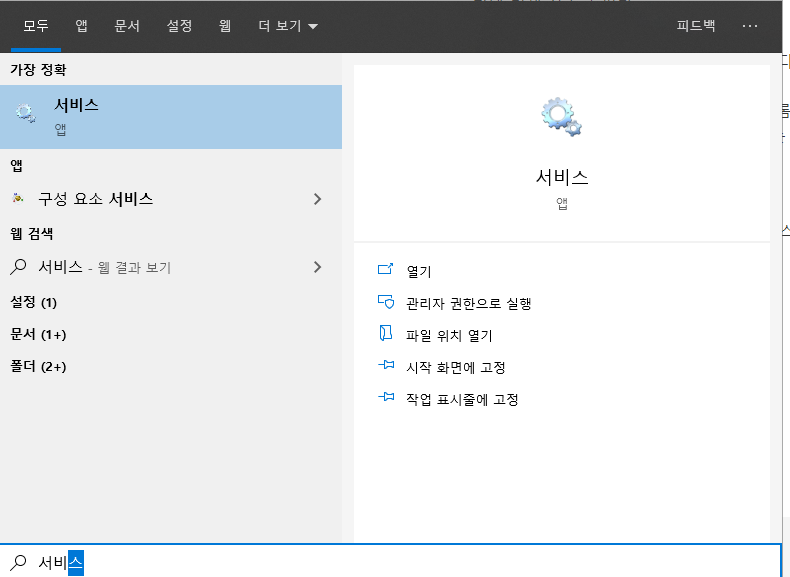문서를 작성하면서 내용상 카테고리를 나눠야 할 경우, 한 줄 전체에 음영을 주게 하여 위 아래를 구분하는 방식을 사용하곤 한다. 글자 수와 관계 없이 한 줄 전체에 음영을 주기 위해서는 글자 모양의 음영이 아닌, 문단 모양에서 설정을 해주어야 한다. 그렇다면, 줄 전체에 음영을 주기 위해 문단모양을 호출해준다. 상단의 '서식' - '문단 모양'을 선택하거나 단축키인 Alt+T를 누르면 문단 모양 창을 열 수 있다. 테두리/배경 탭에서 배경 중 '면 색'을 클릭하여, 넣고 싶은 음영의 색상을 선택한 후 우측 상단의 '설정' 버튼을 클릭하면 된다. 이렇게 하면, 간단히 한 줄 전체에 음영을 주는 효과를 줄 수 있다. 끝.